Nguyên nhân và cách khắc phục laptop Dell sạc không vào pin
Nguyên nhân và cách khắc phục laptop Dell sạc không vào pin
Laptop Dell sạc không vào pin là một vấn đề phổ biến mà nhiều người dùng gặp phải. Tình trạng này có thể do nhiều nguyên nhân khác nhau, từ phần cứng đến phần mềm. Để hiểu rõ hơn về vấn đề này, cùng khám phá ngay bài viết bên dưới đây nhé!
Dấu hiệu nhận biết laptop Dell sạc không vào pin
Laptop Dell không sạc vào pin là một vấn đề khá phổ biến, khiến người sử dụng cảm thấy lo lắng và khó chịu. Dưới đây là một số dấu hiệu thường gặp khi laptop Dell gặp vấn đề này.
- Biểu tượng pin trên thanh taskbar không hiển thị: Đây là dấu hiệu rõ ràng nhất cho thấy laptop Dell đang gặp vấn đề về pin và không thể sạc được. Biểu tượng pin thường hiển thị ở góc phải màn hình dưới dạng hình viên pin. Khi laptop không sạc được pin, biểu tượng pin sẽ không hiển thị hoặc có dấu x đỏ bên cạnh.
- Thông báo 'Plugged in not charging' xuất hiện khi cắm sạc: Thông báo này cho biết laptop đã được cắm sạc nhưng không thể nhận nguồn điện từ bộ sạc. Nguyên nhân có thể là do bộ sạc bị hỏng. Ổ cắm điện có vấn đề hoặc do phần cứng bị hư.
- Pin tụt nhanh hoặc không thể sạc đầy: Nếu pin laptop tụt nhanh hoặc không thể sạc đầy dù đã cắm sạc trong thời gian dài. Đây cũng là dấu hiệu cho thấy laptop đang gặp vấn đề về pin. Nguyên nhân có thể là do pin bị chai, hỏng hoặc do phần mềm quản lý pin bị lỗi.
- Laptop nóng bất thường khi sạc: Laptop nóng bất thường khi sạc cũng có thể là dấu hiệu cho thấy pin hoặc bộ sạc đang gặp vấn đề. Nếu laptop của bạn nóng lên nhanh chóng và bất thường khi sạc. Hãy tắt laptop và rút sạc ngay lập tức.

Các dấu hiệu này sẽ giúp bạn có biện pháp khắc phục kịp thời. Tránh làm ảnh hưởng đến hiệu suất của laptop Dell.
Nguyên nhân laptop Dell sạc không vào pin
Có nhiều nguyên nhân dẫn đến việc laptop Dell sạc không vào pin, bao gồm cả vấn đề phần cứng và phần mềm. Việc xác định chính xác nguyên nhân sẽ giúp bạn tìm ra phương pháp khắc phục hiệu quả. Dưới đây là một số nguyên nhân phổ biến.
Phụ kiện sạc laptop Dell lỗi, hư hỏng
Đối với người dùng laptop, phụ kiện sạc đóng vai trò vô cùng quan trọng. Tuy nhiên, sau một thời gian sử dụng, phụ kiện sạc laptop Dell không tránh khỏi những hư hỏng. Gây ảnh hưởng đến hiệu quả sử dụng và thậm chí tiềm ẩn nguy cơ an toàn.
Có rất nhiều nguyên nhân dẫn đến tình trạng phụ kiện sạc laptop Dell bị lỗi, hư hỏng, bao gồm:
- Tác động ngoại lực: Việc va đập, rơi rớt adapter sạc hoặc dây cáp sạc có thể khiến các linh kiện bên trong bị hư hỏng. Dẫn đến tình trạng sạc pin không hiệu quả hoặc không sạc được pin.
- Sử dụng sản phẩm không chính hãng: Sử dụng adapter sạc hoặc dây cáp sạc không chính hãng, kém chất lượng. Vì thế sẽ dẫn đến hiện tượng chập cháy. Hư hỏng do không đảm bảo an toàn về điện và chất lượng linh kiện.
- Quá tải: Sử dụng adapter sạc có công suất quá nhỏ so với nhu cầu của laptop. Hoặc cắm sạc pin trong thời gian quá lâu. Có thể khiến adapter sạc bị quá tải, dẫn đến hư hỏng.
- Tác động của môi trường: Để adapter sạc tiếp xúc với nước, bụi bẩn hoặc môi trường có nhiệt độ cao trong thời gian dài. Điều này chỉ khiến các linh kiện bị ăn mòn, hư hỏng.

Phụ kiện sạc laptop Dell lỗi, hư hỏng là vấn đề cần được quan tâm và xử lý kịp thời. Nhằm đảm bảo an toàn cho người sử dụng và kéo dài tuổi thọ cho laptop.
Để khắc phục triệt để lỗi iPhone sạc không vào pin bạn cần tìm hiểu rõ nguyên nhân gây ra lỗi cũng các cách khắc phục trước khi mang ra tiệm để thay cáp sạc iPhone chính hãng nhé. Click xem ngay!
Nguồn điện sạc pin laptop Dell có vấn đề
Một nguyên nhân khác khiến laptop Dell sạc không vào pin. Có thể đến từ nguồn điện mà bạn sử dụng để sạc máy. Nguồn điện không ổn định hoặc không đủ công suất. Có thể dẫn đến việc pin không nhận được điện năng.
- Nguồn điện không ổn định: Các ổ cắm điện trong nhà có thể cung cấp nguồn điện không ổn định. Đặc biệt là trong các khu vực có điện áp dao động hoặc thường xuyên mất điện.
- Ổ cắm điện hỏng hoặc lỏng: Một ổ cắm điện bị hỏng hoặc kết nối không chặt. Có thể không cung cấp đủ điện cho bộ sạc laptop.
- Sử dụng nhiều thiết bị điện cùng lúc: Khi bạn cắm nhiều thiết bị điện vào cùng một ổ cắm hoặc ổ cắm kéo dài. Nguồn điện có thể bị phân tán, không đủ để sạc laptop một cách hiệu quả.
Nguồn điện đóng vai trò quan trọng trong việc đảm bảo hiệu quả sạc pin và tuổi thọ cho laptop Dell. Hãy luôn chú ý sử dụng nguồn điện an toàn để bảo vệ thiết bị của bạn khỏi những hư hỏng tiềm ẩn.
Bộ điều hợp AC lỗi
Một nguyên nhân quan trọng khiến laptop Dell sạc không vào pin có thể xuất phát từ bộ điều hợp AC bị lỗi. Bộ điều hợp AC giúp chuyển đổi dòng điện từ ổ cắm thành điện áp phù hợp cho laptop. Khi bộ phận này gặp sự cố, nó không thể cung cấp đủ điện năng cho pin laptop, dẫn đến tình trạng sạc không vào.
- Quá tải điện năng: Sử dụng bộ điều hợp AC trong thời gian dài hoặc liên tục ở mức công suất cao. Do đó có thể dẫn đến tình trạng quá tải, làm hỏng các linh kiện bên trong.
- Nhiệt độ quá cao: Bộ điều hợp AC có thể bị nóng quá mức do thiếu thông gió hoặc đặt ở nơi có nhiệt độ cao. Gây ra hiện tượng chập cháy hoặc hư hỏng linh kiện.
- Linh kiện bên trong bị hỏng: Các linh kiện như tụ điện, điện trở bên trong bộ điều hợp có thể bị hỏng. Do các yếu tố như tuổi thọ, chất lượng sản xuất hoặc sốc điện.
- Dây cáp bị hỏng: Dây cáp kết nối từ bộ điều hợp đến laptop có thể bị đứt, gãy hoặc mòn, làm gián đoạn việc truyền tải điện năng.

Trên đây là một trong những nguyên nhân gây ra tình trạng laptop Dell sạc không vào pin. Cụ thể là bộ điều hợp AC bị lỗi. Hy vọng sẽ giúp bạn nhận biết và khắc phục hiệu quả tình trạng này.
Trình điều khiển pin của laptop gặp lỗi
Pin laptop là bộ phận thiết yếu cung cấp năng lượng cho máy hoạt động. Tuy nhiên, đôi khi pin laptop có thể gặp sự cố do lỗi trình điều khiển. Có một số nguyên nhân có thể dẫn đến lỗi trình điều khiển pin, bao gồm:
- Trình điều khiển pin bị lỗi thời: Các nhà sản xuất thường xuyên cập nhật trình điều khiển pin để khắc phục lỗi và cải thiện hiệu suất. Nếu bạn không cập nhật trình điều khiển pin thường xuyên, có thể dẫn đến lỗi.
- Trình điều khiển pin bị hỏng: Trình điều khiển pin có thể bị hỏng do phần mềm độc hại. Cài đặt phần mềm không tương thích hoặc lỗi hệ thống.
- Cài đặt hệ điều hành không chính xác: Cài đặt hệ điều hành không chính xác cũng có thể dẫn đến lỗi trình điều khiển pin.
Việc xác định nguyên nhân gây ra lỗi trình điều khiển pin sẽ giúp laptop Dell của bạn hoạt động ổn định hơn.
Xem thêm: Nếu bạn đang có nhu cầu thay màn hình iPhone chính hãng giá rẻ tại TPHCM và Hà Nội. Đến ngay Điện Thoại Vui, chúng tôi cam kết dịch vụ sửa chữa nhanh chóng với linh kiện chính hãng. Đảm bảo sẽ giúp điện thoại của bạn hoạt động tốt như lúc mới mua. Xem ưu đãi mới nhất tháng 10/2025 ngay tại đây!
[dtv_product_related category='thay-man-hinh/thay-man-hinh-dien-thoai-iphone']
Cách khắc phục laptop Dell sạc không vào pin tại nhà đơn giản
Khi laptop Dell sạc không vào pin, có một số cách khắc phục đơn giản mà bạn có thể thực hiện tại nhà. Dưới đây là những phương pháp giúp bạn kiểm tra và xử lý vấn đề này một cách hiệu quả.
Kiểm tra nguồn AC và pin của laptop Dell
Đầu tiên, bạn cần kiểm tra xem nguồn AC và pin của laptop có hoạt động bình thường hay không. Hãy đảm bảo rằng bộ sạc đang sử dụng là chính hãng và không bị hư hỏng.
- Kiểm tra bộ sạc và dây cáp: Bạn cần chắc chắn rằng dây cáp sạc không bị đứt, gãy hoặc có dấu hiệu hư hỏng. Nếu có tình trạng này xảy ra, hãy thay thế bằng một dây cáp mới.
- Thử cắm sạc vào ổ cắm khác: Đôi khi vấn đề có thể đến từ ổ cắm điện, vì thế hãy thử cắm sạc vào một ổ cắm khác. Và kiểm tra xem laptop có nhận sạc hay không nhé!
- Sử dụng một bộ sạc khác: Nếu có thể, bạn nên sử dụng một bộ sạc khác để kiểm tra. Xem vấn đề có phải do bộ sạc của bạn hay không.
- Kiểm tra pin của laptop: Kiểm tra tỷ lệ pin hiện tại của laptop bằng cách nhấp chuột vào biểu tượng pin trên thanh tác vụ. Nếu pin đang ở mức thấp, hãy sạc pin và thử lại sau khi pin được sạc đầy.

Việc kiểm tra nguồn AC và pin của laptop Dell sẽ giúp xác định nguyên nhân gây ra vấn đề. Nếu sau khi kiểm tra bạn vẫn gặp vấn đề. Hãy tiếp tục thực hiện các phương pháp khắc phục khác.
Khi điện thoại iPhone của bạn sắp hết pin, lúc đó bạn mới nhận ra iPhone không nhận sạc hoặc điện thoại iPhone không sạc được pin. Đừng lo lắng, hãy thực hiện vài cách đơn giản sau để thử khắc phục hiện tượng lỗi iPhone không nhận sạc trước khi đem ra các trung tâm bảo hành và sửa chữa bạn nhé!
Kiểm tra khe cắm sạc trên laptop
Khe cắm sạc trên laptop Dell là một trong những thành phần quan trọng đối với quá trình sạc pin. Việc kiểm tra khe cắm này có thể giúp bạn xác định vấn đề laptop Dell sạc không vào pin. Từ đó giúp thực hiện các biện pháp khắc phục phù hợp. Dưới đây là cách bạn có thể kiểm tra khe cắm sạc trên laptop:
- Kiểm tra sự chắc chắn của kết nối: Bạn cần đảm bảo rằng bộ sạc được cắm chặt vào khe cắm sạc trên laptop. Kiểm tra xem có bất kỳ lỏng lẻo nào trong kết nối hay không.
- Làm sạch khe cắm sạc: Bạn sử dụng một cây tăm bông hoặc một đầu cọ mềm để làm sạch khe cắm sạc trên laptop. Loại bỏ bụi bẩn, mảnh vụn hoặc bất kỳ cặn bẩn nào có thể làm gián đoạn kết nối.
- Kiểm tra sự hỏng hóc của khe cắm: Kiểm tra khe cắm sạc trên laptop. Xem có bất kỳ dấu hiệu nào của hỏng hóc không. Chẳng hạn như lỗi cơ học hoặc oxi hóa.
- Thử sạc từ nhiều góc độ: Bạn nên thử cắm bộ sạc vào khe cắm sạc trên laptop từ nhiều góc độ khác nhau. Nhằm xác định xem vấn đề có phải do vị trí của khe cắm hay không.
Việc kiểm tra khe cắm sạc trên laptop sẽ giúp bạn xác định vấn đề sạc không vào pin. Nếu sau khi kiểm tra bạn phát hiện vấn đề nào đó. Hãy thực hiện các biện pháp khắc phục phù hợp để giải quyết tình trạng này.
Trường hợp dây sạc hoặc cục sạc laptop bạn bị hỏng, thì có thể tham khảo qua những mẫu sạc laptop tại hệ thống cửa hàng Điện Thoại Vui mới nhất tháng 10/2025:
[dtv_product_related category='sua-chua-laptop/sac-laptop']
Lưu ý: Để được tư vấn giá chính xác cho các sản phẩm, mời bạn liên hệ đến số 1800.2064 (tổng đài miễn phí).
Thiết lập lại driver pin trên laptop Dell không nhận sạc
Việc thiết lập lại driver pin có thể giúp khắc phục một số vấn đề liên quan đến pin laptop. Bao gồm cả trường hợp laptop Dell không nhận sạc. Dưới đây là các bước hướng dẫn cách thực hiện:
Bước 1: Nhấp chuột phải vào nút Start và tìm kiếm Device Manager trên thanh tìm kiếm. Hoặc bạn có thể nhấn phím tắt Windows + R để mở hộp thoại Run, nhập devmgmt.msc và nhấn Ok.
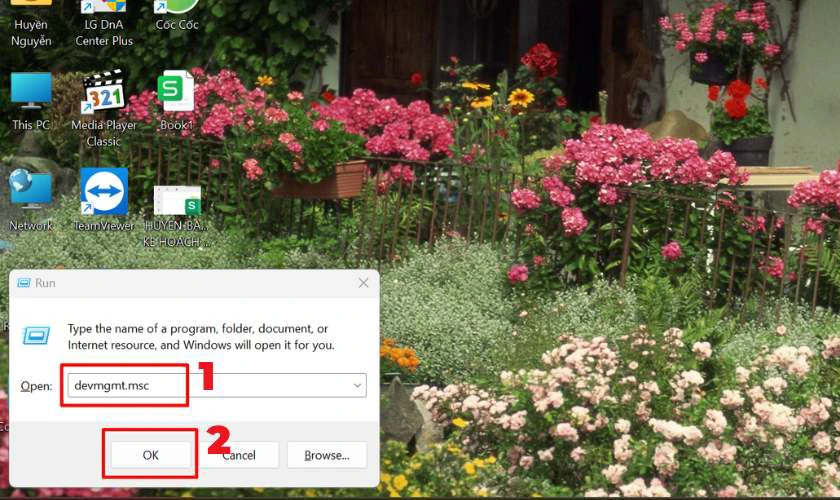
Bước 2: Nhấn chọn Batteries và nhấp chuột phải ở tùy chọn Microsoft ACPI-Compliant Control Method Battery. Sau đó hãy chọn Uninstall device.
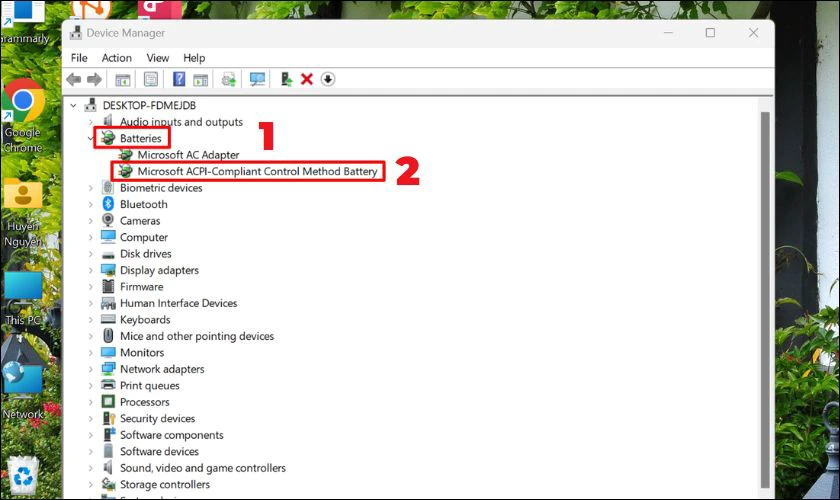
Bước 3: Một hộp thoại xác nhận sẽ hiện ra, bạn nhấp vào Uninstall để tiếp tục.
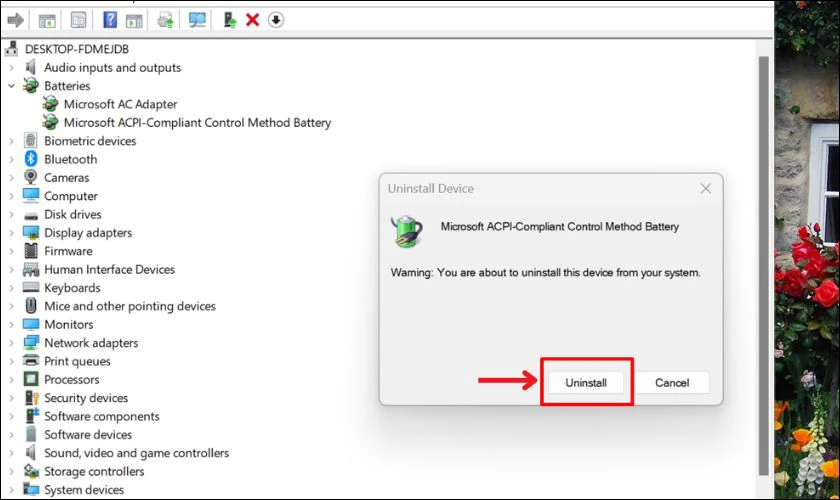
Bước 4: Bạn cần khởi động lại laptop Dell. Windows sẽ tự động cài đặt driver pin mới nhất cho thiết bị của bạn.
Việc thiết lập lại driver pin có thể giúp loại bỏ các lỗi phần mềm gây ra sự cố không nhận sạc trên laptop Dell. Tuy nhiên, nếu vấn đề vẫn tiếp tục sau khi thực hiện thao tác này. Bạn cần xem xét các biện pháp khắc phục khác.
Hạ nhiệt khi laptop Dell sạc không vào pin
Laptop Dell sạc không vào pin có thể do nhiều nguyên nhân. Trong đó một nguyên nhân phổ biến là do laptop bị quá nhiệt. Khi laptop hoạt động trong thời gian dài, đặc biệt là khi vừa sử dụng vừa sạc pin. Nhiệt độ bên trong máy có thể tăng cao, dẫn đến pin không nhận sạc hoặc sạc rất chậm.
Để khắc phục tình trạng này, bạn có thể thực hiện một số biện pháp hạ nhiệt cho laptop như sau:
- Sử dụng laptop trong môi trường thoáng mát: Bạn nên đặt laptop ở nơi có không khí lưu thông tốt. Tránh đặt laptop ở những nơi kín gió, chật hẹp hoặc có nguồn nhiệt khác.
- Sử dụng quạt làm mát: Bạn có thể sử dụng quạt tản nhiệt chuyên dụng cho laptop để tăng cường khả năng làm mát cho máy. Nên đặt quạt ở vị trí khe hút gió của laptop để đạt hiệu quả làm mát tốt nhất.
- Vệ sinh khe tản nhiệt: Theo thời gian, khe tản nhiệt trên laptop có thể bị bám bụi bẩn, ảnh hưởng đến khả năng thoát nhiệt của máy. Bạn có thể sử dụng dụng cụ chuyên dụng để vệ sinh khe tản nhiệt định kỳ. Khoảng 3-6 tháng một lần.
- Cập nhật phần mềm: Cập nhật hệ điều hành, phần mềm có thể giúp laptop Dell khắc phục lỗi liên quan đến nhiệt độ máy.
- Thay keo tản nhiệt: Sau một thời gian sử dụng, keo tản nhiệt trên CPU và GPU có thể bị khô hoặc lão hóa. Từ đó gây ra ảnh hưởng đến khả năng tản nhiệt của máy. Bạn nên thay keo tản nhiệt định kỳ, khoảng 2-3 năm một lần nhé!
Bằng cách thực hiện các biện pháp này. Bạn có thể giúp hạ nhiệt độ khi laptop Dell sạc không vào pin.
Mang laptop Dell đến cửa hàng sửa chữa
Nếu bạn đã thử tất cả các cách trên mà vẫn không thể khắc phục được tình trạng laptop không vào pin. Bạn nên mang máy đến cửa hàng sửa chữa uy tín để được hỗ trợ.
- Yếu tố chuyên môn: Việc sửa chữa laptop, đặc biệt là các vấn đề liên quan đến phần cứng, đòi hỏi tay nghề và kiến thức chuyên môn cao. Kỹ thuật viên tại các cửa hàng sửa chữa uy tín có đầy đủ kinh nghiệm. Thêm đó là có trang thiết bị cần thiết để chẩn đoán và khắc phục chính xác lỗi của máy.
- Tiết kiệm thời gian và công sức: Thay vì tự mình mày mò sửa chữa, có thể dẫn đến tình trạng hư hỏng nặng hơn. Bạn nên mang máy đến cửa hàng sửa chữa để được xử lý nhanh chóng và hiệu quả.
- Bảo hành: Hầu hết các cửa hàng sửa chữa uy tín đều có chế độ bảo hành cho dịch vụ sửa chữa. Giúp bạn yên tâm hơn về chất lượng dịch vụ. Và được hỗ trợ nếu có bất kỳ vấn đề gì sau khi sửa chữa.

Mặc dù việc mang laptop đến cửa hàng sửa chữa có thể tốn thêm thời gian và chi phí. Nhưng đây là cách tốt nhất để đảm bảo vấn đề được giải quyết một cách chuyên nghiệp.
Lỗi pin Laptop 0 available plugged in diễn ra khi pin được sạc nhưng chỉ hiển thị 0% năng lượng. Cho dù bạn cắm sạc đã lâu nhưng máy vẫn sẽ hiển thị thông báo lỗi này trên màn hình. Điều này thường xuất hiện khi máy không nhận được sạc, cổng sạc bị hỏng hoặc pin đã gặp lỗi. Click để khám phá thêm!
Kiểm tra, thay pin laptop Dell ở đâu uy tín, giá tốt?
Bạn đang gặp sự cố về pin laptop Dell? Pin chai, phồng, tụt nhanh khiến bạn lo lắng và ảnh hưởng đến công việc? Đừng vội lo lắng, hệ thống cửa hàng sửa laptop Điện Thoại Vui sẽ giúp bạn giải quyết vấn đề này một cách nhanh chóng, hiệu quả và tiết kiệm nhất!
- Uy tín hàng đầu: Điện Thoại Vui là hệ thống sửa chữa điện thoại và laptop uy tín hàng đầu tại Việt Nam. Chúng tôi đã phục vụ cho hàng triệu khách hàng trên toàn quốc. Và nhận được sự tin tưởng tuyệt đối từ quý khách hàng.
- Kỹ thuật viên tay nghề cao: Đội ngũ kỹ thuật viên tại Điện Thoại Vui đều được đào tạo bài bản. Có nhiều năm kinh nghiệm trong lĩnh vực sửa chữa laptop, đặc biệt là thay pin laptop Dell. Chúng tôi cam kết mang đến cho bạn dịch vụ chuyên nghiệp, chất lượng cao nhất.
- Linh kiện chính hãng: Điện Thoại Vui chỉ sử dụng pin laptop Dell chính hãng, được nhập khẩu trực tiếp từ nhà sản xuất. Chúng tôi cam kết nói KHÔNG với pin linh kiện, pin kém chất lượng.
- Giá cả cạnh tranh: Điện Thoại Vui luôn mang đến cho khách hàng mức giá thay pin laptop Dell cạnh tranh nhất thị trường. Chúng tôi có nhiều chương trình ưu đãi, khuyến mãi thường xuyên giúp bạn tiết kiệm chi phí.
- Dịch vụ nhanh chóng: Điện Thoại Vui cam kết thay pin laptop Dell cho bạn trong thời gian nhanh nhất, chỉ từ 30 phút đến 1 tiếng. Bạn có thể lấy máy ngay trong ngày mà không cần phải chờ đợi lâu.
- Bảo hành uy tín: Điện Thoại Vui bảo hành 6 - 24 tháng cho dịch vụ thay pin laptop Dell. Chúng tôi luôn cam kết mang đến cho bạn dịch vụ bảo hành uy tín, chất lượng.

Ngoài ra, cửa hàng sửa điện thoại và máy tính uy tín Điện Thoại Vui còn nhận thay pin cho tất cả các dòng laptop phổ biến trên thị trường hiện nay. Có thể kể đến như: Asus, HP, Lenovo, Acer, Macbook, MSI, Sony,... Hãy đến với Điện Thoại Vui để trải nghiệm dịch vụ thay pin laptop Dell uy tín, giá tốt nhất!
Tham khảo thêm những dịch vụ thay pin laptop nổi bật tại hệ thống cửa hàng Điện Thoại Vui mới nhất tháng 10/2025:
[dtv_product_related category='sua-chua-laptop/thay-pin-laptop']
Lưu ý: Để được tư vấn giá chính xác cho các dịch vụ, mời bạn liên hệ đến số 1800.2064 (tổng đài miễn phí).
Câu hỏi thường gặp
Khi gặp vấn đề với việc sạc pin laptop Dell, nhiều người dùng thường có những thắc mắc và câu hỏi cần được giải đáp. Dưới đây là một số câu hỏi thường gặp liên quan đến tình trạng laptop Dell sạc không vào pin.
Giá thay pin laptop Dell có đắt không?
Việc thay pin laptop Dell có thể có mức giá khác nhau. Tùy thuộc vào dòng máy và loại pin bạn cần thay thế. Trên thị trường hiện nay, giá thay pin laptop Dell thường dao động từ khoảng 1.200.000 VNĐ đến 2.00.000 VNĐ.
Để biết chính xác giá cả, bạn nên tham khảo tại các cửa hàng uy tín như Điện Thoại Vui. Nơi cung cấp dịch vụ thay pin laptop với giá cạnh tranh và chất lượng đảm bảo.
Cách hạn chế hư hỏng cho pin laptop
Pin laptop là bộ phận quan trọng cung cấp năng lượng cho máy hoạt động. Tuy nhiên, pin laptop cũng có tuổi thọ nhất định và có thể bị hư hỏng. Dưới đây là một số cách hạn chế hư hỏng cho pin laptop:
- Sạc và xả pin đúng cách: Bạn nên tránh sạc pin quá đầy hoặc để pin cạn kiệt hoàn toàn. Hãy duy trì mức pin từ 20% đến 80% để kéo dài tuổi thọ của pin.
- Không sạc pin liên tục khi đã đầy: Khi pin đã đạt 100%, nên rút sạc. Tránh tình trạng quá nhiệt và giảm tuổi thọ của pin.
- Sử dụng bộ sạc chính hãng: Bạn cần sử dụng bộ sạc và dây cáp chính hãng, nhờ đó sẽ đảm bảo an toàn và hiệu quả sạc. Tránh sử dụng các sản phẩm không rõ nguồn gốc có thể gây hại cho pin.
- Giữ cho laptop luôn mát mẻ: Hãy để laptop tránh xa các nguồn nhiệt. Đảm bảo rằng không có vật cản trở luồng không khí lưu thông.
- Sử dụng chế độ tiết kiệm pin: Để hạn chế hư hỏng cho laptop, bạn có thể giảm độ sáng màn hình. Cùng với đó là tắt các ứng dụng không cần thiết. Sử dụng các thiết lập tiết kiệm năng lượng của hệ điều hành.

Bằng các cách trên, bạn có thể bảo vệ pin laptop Dell của mình khỏi các hư hỏng. Giúp kéo dài tuổi thọ của pin, giúp máy hoạt động ổn định và bền bỉ hơn.
Kết luận
Laptop Dell sạc không vào pin là một vấn đề khá phổ biến. Hy vọng bài viết này đã cung cấp cho bạn đầy đủ thông tin về nguyên nhân, cách khắc phục và địa chỉ thay pin uy tín. Và nếu bạn laptop Dell của bạn đang gặp rắc rối về tình trạng pin. Hãy đến ngay với Điện Thoại Vui để được hỗ trợ nhé!
Bạn đang đọc bài viết Nguyên nhân và cách khắc phục laptop Dell sạc không vào pin tại chuyên mục Lỗi thường gặp trên website Điện Thoại Vui.

Tôi là Trần My Ly, một người có niềm đam mê mãnh liệt với công nghệ và 7 năm kinh nghiệm trong lĩnh vực viết lách. Công nghệ không chỉ là sở thích mà còn là nguồn cảm hứng vô tận, thúc đẩy tôi khám phá và chia sẻ những kiến thức, xu hướng mới nhất. Tôi hi vọng rằng qua những bài viết của mình sẽ truyền cho bạn những góc nhìn sâu sắc về thế giới công nghệ đa dạng và phong phú. Cùng tôi khám phá những điều thú vị qua từng con chữ nhé!

